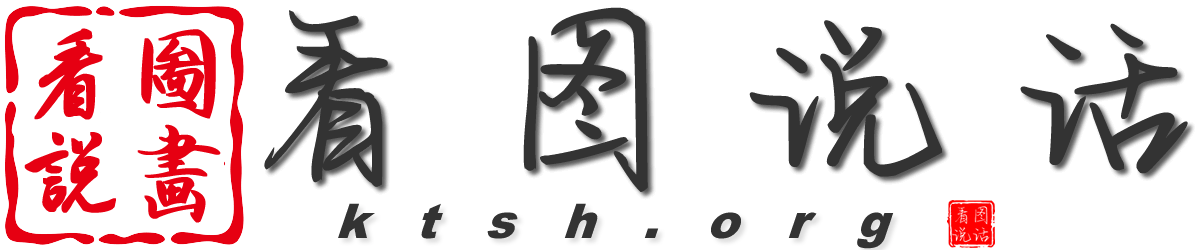电脑开始菜单电源选项关闭“睡眠”的方法。关闭电脑【睡眠】的方法,几步即可轻松搞定!现以Windows 10开始菜单 — 电源选项里的【睡眠】的方法为例。

· 台式机、笔记本 Windows 10系统
1. 首先点击任务栏左下角的【开始】—【设置】
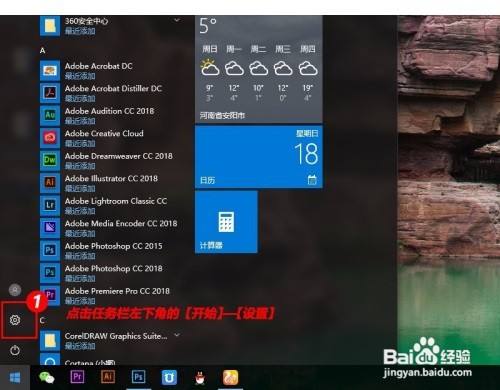
2. 在弹出的设置窗口中,找到【系统】,点击打开
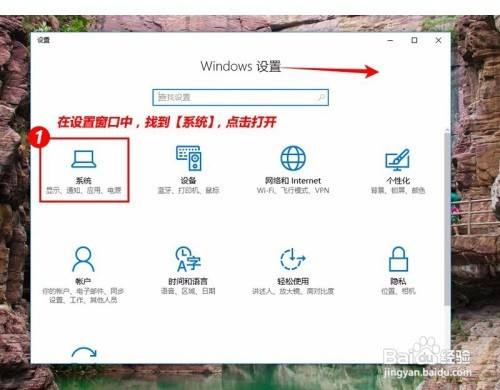
3. 点击左侧【电源和睡眠】,在右侧【相关设置】中,点击【其他电源设置】
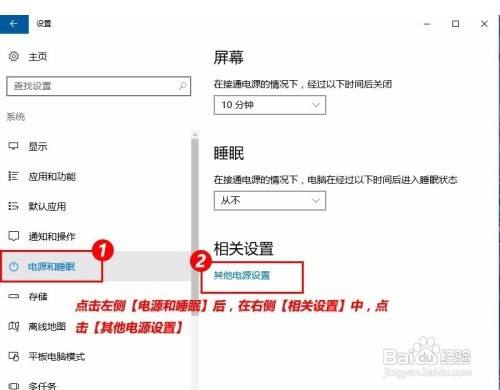
4. 点击【选择电源按钮的功能】
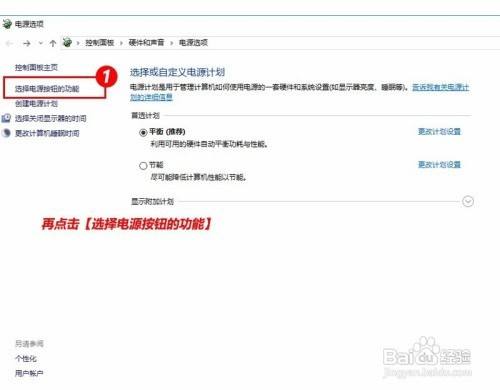
5. 再点击【更改当前不可用的设置】
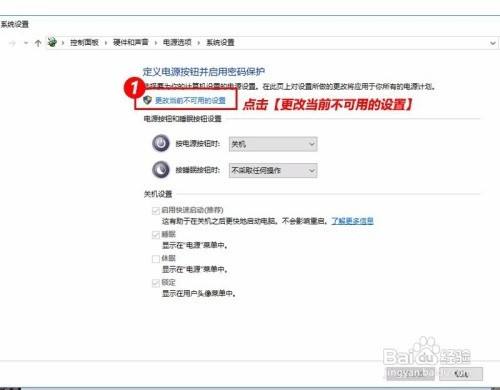
6. 把【睡眠】前的“√”去掉后,保存修改
再次打开【开始】—【电源菜单】后发现,【睡眠】选项已经消失
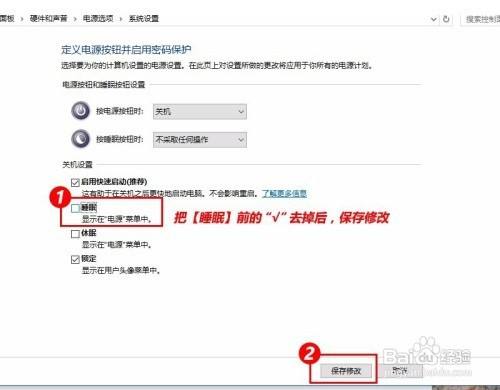
END
1. 1
电脑开始菜单电源选项关闭“睡眠”的方法
1点击任务栏左下角的【开始】—【设置】
2在设置窗口中,找到【系统】,点击打开
3点击左侧【电源和睡眠】后,在右侧【相关设置】中,点击【其他电源设置】
4点击【选择电源按钮的功能】
5点击【更改当前不可用的设置】
6把【睡眠】前的“√”去掉后,保存修改,
再次打开【开始】—【电源菜单】后发现,【睡眠】选项已经消失。
END
· 重新启用【睡眠】的方法与取消的设置方法大致是一样的,是把【睡眠】前的“√”点击选上,保存修改,
正文完